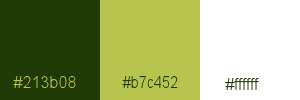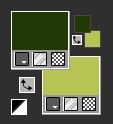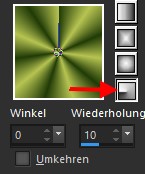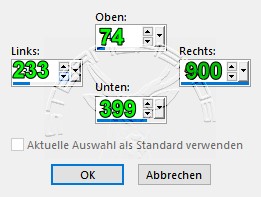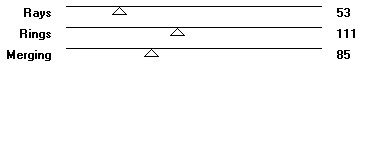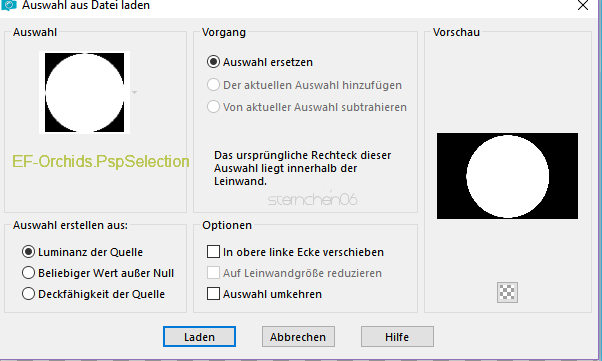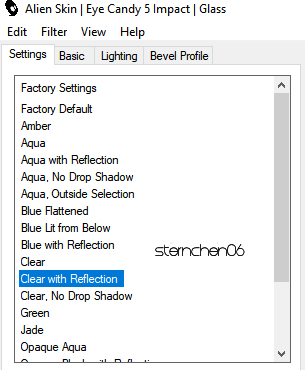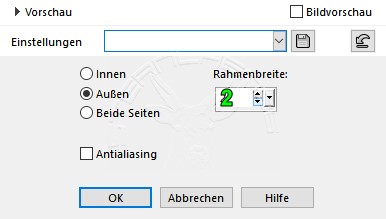|
Orchideen
Meine Tutoriale werden hier getestet
INFO!!
1. Ab der PSP Version X3(13) bis zur Version X6(16) ist
horizontal spiegeln jetzt
vertikal spiegeln und
vertikal
spiegeln jetzt horizontal spiegeln 2. Ab Version X7
Bild -
Spiegeln -
Horizontal
spiegeln
oder Vertikal spiegeln nicht zu
verwechseln mit
Bild -
Horizontal spiegeln - Horizontal oder Vertikal Wer allerdings die unter Punkt 1
genannten Versionen hat sollte sich die Skripte dafür in den Ordner
Skripte (eingeschränkt)
speichern
Die
Skripte
kannst du dir downloaden indem du auf das Wort Skripte
klickst
Wenn du dann die jeweiligen Skripte anwendest wird auch wieder so
gespiegelt wie du es von älteren Versionen kennst
Aber
Achtung!!!
Wenn im Tut
z.B Spiegeln - Horizontal spiegeln steht, musst du mit dem vertikal
spiegeln Skript arbeiten und umgekehrt
Dieses Tutorial
ist mit PSP X9 erstellt
Das Copyright des ins deutsche PSP übersetzten Tutorials
liegt bei mir sternchen06/A.Brede-Lotz
Das Tutorial darf nicht kopiert oder auf anderen Seiten
zum download angeboten werden. Das Original Tutorial ist von Estela Fonseca Obrigado Estela como eu posso traduzir seus tutoriais para o alemão Du findest es hier
Weitere Tutorials findest du hier
Du benötigst: Dein PSP eine schöne copysafe Haupttube 1 Orchideentube oder eine andere Blumentube deiner Wahl du kannst aber
auch die Orchideentube aus dem Material nutzen sowie das Material
aus dem Download entpacke das Material Verknüpfe den Ordner "orchid_selection"
mit deinem PSP Außerdem benötigst du folgende Filter: Grün
geschriebene Filter sollten in den I.C.NET Software -
Filters Unlimited 2.0 (FU2) importiert werden FU2 - Render - Clouds - (fore-background color) Alien Skin - Eye Candy 5: Impact - Glass Flaming Pear - Flexify 2 Mura's Meister - Cloud Simple - Center Tile und Zoom out and Flip - es kann sein das du diesen Filter im FU hast VM - Instant Art - Spider Web - es kann sein das du diesen Filter im FU hast
Ich habe dieselben Farben wie im Original benutzt
Es kann sein das du mit deiner PSP Version ein anderes Ergebnis bekommst als ich es habe Ich habe mit Estela geschrieben, da mein Endergebnis farblich ganz anders aussah als ihres, obwohl ich ihre Farben verwendet habe und auch wie sie PSP X9, sie schrieb es ist OK Vordergrundfarbe - dunkle Farbe Hintergrundfarbe - helle Farbe
Klicke auf die Vordergrundfarbe - Reiter Farbverlauf und erstelle diesen Verlauf
*1* Öffne eine neue transparente Leinwand 900 x 550 px Aktiviere den Fülleimer und fülle die Leinwand mit dem Farbverlauf Einstellen - Unschärfe - Gaußsche Unschärfe - Radius 50 Effekte - Plugin - I.C.NET Software - FU2 - Render - Clouds - (fore-background color)
*2* Ebenen - neue Rasterebene Aktiviere das Auswahlwerkzeug (Taste S) - Rechteck - Benutzerdefinierte Auswahl
Aktiviere den Fülleimer und Fülle die Auswahl mit Weiß *3* Auswahl - Ändern - Verkleinern - 20 px - ok Drücke auf deiner Tastatur die Taste Entf./Delete Setze die Deckkraft des Fülleimers in der oberen Menüleiste auf 25 fülle die Auswahl mit weiß Setze die Deckkraft des Fülleimers wieder auf 100 Auswahl aufheben *4* Effekte - Plugin - Simple - Center Tile Effekte - Plugin - Simple - Zoom out and Flip wiederhole den Effekt *5* Aktiviere im Em die unterste Ebene (Raster1) Ebene duplizieren Effekte - Plugin - VM Instant Art - Spider Web
Mischmodus der Ebene - Überzug bleibe auf der Ebene Auswahl - Auswahl laden/speichern - Auswahl aus Datei laden Suche dir die Selection "EF-Orchids..."
LADEN Drücke auf deiner Tastatur die Taste Entf./Delete *6* Auswahl - Ändern - Erweitern - 20 px - OK Effekte - Plugin - Alien Skin - Eye Candy 5: Impact - Glass Settings: Clear with Reflection
Wenn du mit anderen Farben arbeitest ändere unter Basic noch auf eine deiner Farben Auswahl halten *7* Auswahl - Ändern - Auswahlrahmen auswählen
Ebenen- neue Rasterebene Fülle die Auswahl mit weiß Auswahl aufheben Aktiviere im EM die oberste Ebene (Raster2) *8* Effekte - Plugin - Flaming Pear - Flexify2
Effekte - 3D Effekte - Schlagschatten 4 - 4 - 75 - 25 - Vordergrundfarbe (Dunkle Farbe) *9* Öffne und kopiere nun deine Orchideen/Blumen Tube als neue Ebene in deine Leinwand einfügen - evtl. verkleinern Platziere sie wie auf meinem fertigen Bild zu sehen Effekte - 3D Effekte - Schlagschatten 4 - 4 - 75 - 25 - Vordergrundfarbe ( Farbe 1) *10* Ebenen - neue Rasterebene Fülle die Ebene mit Weiß Auswahl - alles auswählen - Auswahl - Ändern - Verkleinern - 5 px Drücke auf deiner Tastatur die Taste Entf./Delete Auswahl aufheben *11* Bild - Rand hinzufügen - symmetrisch 1 px - Vordergrundfarbe (Farbe 1) 40 px - weiß Öffne und kopiere die Datei "Deco-Texto.pspimage" als neue Ebene in deine Leinwand einfügen verschiebe sie wie auf meinem fertigen Bild zu sehen nach links Koloriere wenn du andere Farben nutzt *12* Öffne nun deine Haupttube entferne ein evtl. angehängtes Copy Bearbeiten - Kopieren - Bearbeiten - als neue Ebene einfügen evtl. spiegeln - Größe anpassen - nachschärfen nach rechts versetzen - orientiere dich an meinem fertigen Bild *13* Bild - Rand hinzufügen - symmetrisch 1 px - Vordergrundfarbe (Farbe 1) 10 px - weiß markiere den weißen Rand mit dem Zauberstab Effekte - Plugin - Mura's Meister - Cloud wenn nicht deine Farben angezeigt werde drücke 1mal Reset - OK Auswahl aufheben Bild - Rand hinzufügen - symmetrisch 1 px - Vordergrundfarbe (Farbe 1) *14* Verkleinere das Bild auf Forengröße (850px) Nachschärfen - Credit setzen und deine Signatur alles zusammenfassen und als jpg speichern
Tutorialübersetzung by sternchen06 Januar 2019 |